RADEON 9200 SERIE. Brugervejledning P/N
|
|
|
- Frans Lauridsen
- 8 år siden
- Visninger:
Transkript
1 RADEON 9200 SERIE Brugervejledning P/N Copyright 2003, ATI Technologies Inc. Alle rettigheder forbeholdt. ATI og alle ATI-produktnavne samt navne på ATI-produktfunktioner er varemærker og/eller registrerede varemærker tilhørende ATI Technologies Inc. Alle andre firmaog/eller produktnavne er varemærker og/eller registrerede varemærker tilhørende deres respektive ejere. Egenskaber, ydeevne og specifikationer kan ændres uden varsel. Produktet kan variere en anelse fra, hvad der vises på figurerne. Gengivelse af denne vejledning eller dele deraf, i en hvilken som helst form, uden udtrykkelig skriftlig tilladelse fra ATI Technologies Inc. er strengt forbudt.
2 Ansvarsfraskrivelse For så vidt som udarbejdelsen af dette dokument er foretaget under iagttagelse af alle nødvendige forholdsregler, påtager ATI Technologies Inc. sig intet ansvar med hensyn til betjening eller brug af ATI hardware, software eller andre produkter og dokumentation beskrevet heri, eller for handlinger eller udeladelser foretaget af ATI i forbindelse med sådanne produkter eller denne dokumentation, for afbrydelse af service, driftstab eller afbrydelse af drift, eller tab af forudset fortjeneste, og ej heller forpligtelse til bod eller erstatning for forbundne skader eller følgeskader i forbindelse med udrustning, ydeevne eller brug af ATI hardware, software eller andre produkter samt heri indeholdt dokumentation. ATI Technologies Inc. forbeholder sig retten til med henblik på forbedring af pålidelighed, funktion eller design uden forudgående varsel at ændre et produkt eller system heri beskrevet. Hvad angår ATI-produkter beskrevet i nærværende dokument, frasiger ATI sig ansvaret for alle udtrykkelige eller underforståede garantier i forbindelse med sådanne produkter, inklusive men ikke begrænset til underforståede garantier for salgbarhed, egnethed til et specifikt formål, samt ikke-krænkelse af ophavsret. Produktoplysninger MACROVISION A. Udstyrspatenter for USA patentnumrene 4,631,603, 4,577,216, 4,819,098 og 4,907,093 er kun i licens for brugere med begrænset visningsret. B. I det trykte materiale, der følger med produktet, skal følgende oplysning være trykt på et passende sted i sådanne materialer: Dette produkt indeholder teknologi til beskyttelse af copyright, der er beskyttet af metodiske rettigheder for visse amerikanske patenter og anden intellektuel ejendomsret, der besiddes af Macrovision Corporation og andre rettighedshavere. Anvendelse af denne teknologi til beskyttelse af copyright skal godkendes af Macrovision Corporation og er beregnet til hjemmebrug og anden begrænset visning, medmindre andet er godkendt af Macrovision Corporation. Reverse engineering eller deassemblering er forbudt. i
3 Indholdsfortegnelse Ansvarsfraskrivelse... i Produktoplysninger... i MACROVISION... i Indledning Overblik over funktioner... 2 RADEON 9200 Serie... 2 Catalyst softwaregruppen fra ATI... 3 Flere skærme og 3D spiloplevelse... 3 Direct3D og OpenGL... 3 HydraVision... 4 Sådan tilsluttes skærmen(e) Skærmkonfigurationer... 6 CATALYST softwaregruppen Fanen ATI Skærme... 8 Aktivering/deaktivering af sekundære skærme... 9 Aktivering af tilstanden Udvidet skrivebord... 9 Dynamisk gentildeling af skærm... 9 Virtuel omplacering af skærme Ratiometrisk ekspansion Fanen ATI Farve Fanen ATI Indstillinger Fanen ATI Overlay Video-overlay Indstillinger for Klon-tilstand Direct 3D Kontrolpanel Hoved- og specialindstillinger Direct 3D Kompatibilitets-indstillinger OpenGL Kontrolpanel Hoved- og specialindstillinger OpenGL Kompatibilitets-indstillinger SMARTGART Angivelse af AGP-indstillinger Fast skriv Gentest alle ii
4 Anvendelse af TV-udgang Vis PC'ens skærmbillede på en TV-skærm Tilslutning til TV eller videomaskine Start af Windows med aktiveret TV-skærm Anvendelse af SCART-stik til europæiske fjernsyn Sådan aktiveres/deaktiveres TV-skærmen Anvendelse og justering af TV-udgang Sådan kan TV-skærmen ikke bruges Anvendelse af en computerskærm sammenlignet med en TV-skærm. 33 Justering af computerskærmen Visning af tekst på et TV Reducering af kantforvrængning Ændring af skærmkonfigurationerne Anvendelse af ældre spil og programmer iii
5 1 Indledning Grafikacceleratorerne RADEON 9200 Serie leverer banebrydende 3D-grafikpræstationer. Designet og bygget af ATI Technologies Inc. Drevet af RADEON 9200 Serie s visuelle processor (VPU). Respektindgydende 3D-spilpræstationer. Understøttelse for OpenGL -applikationer. Understøttelse for Direct3D -applikationer. Høj opløsning i 3D op til 2048 x Bedste ydeevne for applikationer både i dag og i morgen. Understøtter TV-udgang til opkobling af PC til TV eller VCR.
6 2 Overblik over funktioner RADEON 9200 Serie RADEON 9200 Serie giver acceleration på højt præstationsniveau til dagens krævende 3Dgrafikprogrammer. Dets hovedfunktioner er: VIDEO IMMERSION II, som giver brancheførende DVD-afspilning og mulighed for digital TV-dekodning CHARISMA ENGINE II er central-gpu en og giver den nødvendige energi for at accelerere dagens 3D-spil og -programmer SMARTSHADER -teknologi, som realistisk kan skabe de visuelle egenskaber for ethvert materiale, såsom glas, metal eller træ, og producere 3Ddybde ved at gengive emnets skygger SMOOTHVISION, som giver brugerne forskellige grader for fjernelse af flossede kanter fra 3D-billeder, og giver dem mulighed for at konfigurere deres egen spiloplevelse af høj kvalitet eller høj ydeevne PIXEL TAPESTRY II, som giver endnu større kraft til 3D-gengivelser Understøttelse for TV-udgang
7 3 Catalyst softwaregruppen fra ATI Flere skærme og 3D spiloplevelse Softwaregruppen Catalyst fra ATI leverer flerskærmsfunktioner og de avancerede grafikfunktioner, såsom SMARTSHADER, til den ultimative 3D spiloplevelse. Se vejledningen Sådan kommer du i gang, hvis du ønsker hjælp til installering af Catalyst softwaregruppen. Softwaregruppen Catalyst installerer ATIs skærmfaner. Disse faner nås via Windows Skærmkontrolpanelet, gennem knappen Avanceret... under fanen Indstillinger. Du kan finde en detaljeret forklaring for hver ATI-fane under CATALYST software- gruppen. Direct3D og OpenGL Softwaregruppen Catalyst understøtter også de sidste nye versioner af Direct3D og OpenGL. Mange nye 3D-spiltitler og den nyeste version af ældre titler vil bogstaveligt talt blive levende igen, når de anvender deres avancerede Direct3D eller OpenGL -funktioner. Spillere kan finjustere disse indstillinger for at få den ultimative oplevelse i 3Dkvalitet eller 3D-spilpræstation. ATI s faner for Direct3D og OpenGL er tilgængelige gennem Windows Skærmkontrolpanelet, via knappen Avanceret... under fanen Indstillinger. Du kan finde en detaljeret forklaring for fanerne Direct3D og OpenGL under Direct 3D Kontrolpanel på side 18, og OpenGL Kontrolpanel på side 23.
8 4 HydraVision Ud over den flerskærmsfunktion, der fås med ATI s Catalyst softwaregruppe, kan du også anvende HydraVision til avanceret flerskærmsstyring. Ønsker du mere information om HydraVision, henvises du til pdf-filen HydraVision brugervejledning, der findes på din ATI-installations-CD.
9 5 Sådan tilsluttes skærmen(e) Afhængigt af grafikkortets konfiguration giver RADEON 9200 Serie hardware-understøttelse for én VGA-skærm og én fladskærm, eller to VGA-skærme ved brug af den leverede DVI-I-til-VGA-adapter*, eller kun én VGA-skærm. Det giver også TV-udgang via en S-Video-udgangskonnektor. Sæt skærmkablet i kortet (hvis du kører flere skærme, sluttes deres kabler til de respektive stik), og tænd derefter computeren og skærmen(e). Brug DVI-I-stikket for at koble en fladskærm direkte til dit kort. En VGA-skærm sluttes til DVI-Istikket ved at sætte en DVI-I-til-VGA-adapter* i DVI-I-stikket, hvorefter skærmkablet sættes i adapteren*, som det er vist nedenfor. STANDARD VGA- SKÆRMSTIK S-VIDEO UD DVI-I STIK DVI-I-TIL-VGA ADAPTER VGA- STIK FRA SKÆRM Når du anvender flere skærme med dit kort, vil én skærm altid være primær. Yderligere skærme udpeges som sekundære. *fås fra
10 6 S-VIDEO UD Én DFPskærm VGA- STIK FRA SKÆRM Skærmkonfigurationer Nedenstående tabel er en liste over forskellige måder, du kan forbinde skærme til dit RADEON 9200 Serie med konfiguration for flere skærme. Skærmkonfiguration Én CRTskærm Ét TV Anvendt(e) stik VGA-stik ELLER DVI-Istik med DVI-I-til-VGAadapter* DVI-I-stik TV-udgang Kommentarer CRT - billedrørsanalog skærm DFP - digital fladskærm Kort med S-Video-udgang understøtter også Composite-udgang via en S- Video-til-Composite-adapter*. Kort med Composite-udgang understøtter IKKE tilslutning til TV er med S-Video-input. *fås fra
11 7 CRT-skærm + TV DFP-skærm + TV CRT-skærm + DFP-skærm CRT-skærm + CRT-skærm CRT-skærm + DFP-skærm + TV CRT-skærm + CRT-skærm + TV VGA-stik + TV-udgang DVI-I-stik + TV-udgang VGA-stik + DVI-I-stik VGA-stik + DVI-I-stik + TV-udgang KONFIGURATIONEN UNDERSTØTTES IKKE Konfigurationen understøttes ikke, hvis CRT-skærmen sluttes til DVI-I-stikket via en DVI-I-til-VGA-adapter* DVI-I-stikket kan understøtte en CRT-skærm ved hjælp af en DVI-I-til-VGA-adapter* TV-skærmen vil klone billedet fra en af de andre to skærme. Nedenstående tabel er en liste over forskellige måder, du kan forbinde skærme til dit RADEON 9200 Serie med konfiguration for enkeltskærm (VGA). VGA-stik + DVI-I-stik med DVI-I-til-VGAadapter* Skærmkonfiguration Én CRTskærm Ét TV CRT-skærm + TV Anvendt(e) stik VGA-stik TV-udgang VGA-stik + TV-udgang Kommentarer CRT - billedrørsanalog skærm Kort med S-Video-udgang understøtter også Composite-udgang via en S-Video-til-Compositeadapter*. Kort med Composite-udgang understøtter IKKE tilslutning til TV er med S- Video-input. *fås fra
12 CATALYST softwaregruppen 8 Følgende afsnit giver en forklaring for hver ATIfane, der er tilgængelig efter installering af softwaregruppen Catalyst. i De funktioner, der præsenteres på de følgende sider, er muligvis ikke understøttet i alle operativsystemer og/eller kan fremstå anderledes. Fanen ATI Skærme Fanen ATI Skærme leverer flerskærmsfunktionerne. Her kan du aktivere/deaktivere enheder og skifte frem og tilbage mellem tildelingen af primære og sekundære skærme.
13 9 Aktivering/deaktivering af sekundære skærme 1 Gå ind i Windows Kontrolpanel. Dobbeltklik på Skærm. 2 Klik på fanen Indstillinger og derefter på knappen Avanceret... 3 Klik på fanen ATI Skærme. 4 Klik på knappen for aktivering/deaktivering af den skærmenhed, du ønsker at aktivere/deaktivere. 5 Klik på OK eller Anvend for at gemme ændringerne. Aktivering af tilstanden Udvidet skrivebord 1 Gå ind i Windows Kontrolpanel. Dobbeltklik på Skærm. 2 Klik på fanen Indstillinger. 3 Klik på skærmikonen for den skærm, du vil udvide dit skrivebord over til. 4 Klik på Ja for at aktivere den valgte skærm. 5 Marker afkrydsningsfeltet Udvid Windowsskrivebordet over til denne skærm (Windows placerer den muligvis automatisk der). 6 Klik på OK eller Anvend for at gemme ændringerne. Dynamisk gentildeling af skærm Du kan ændre tildeling af din primære og sekundære skærm løbende uden at genstarte computeren. Før du kan ændre tildelingen af den primære skærm skal mindst én sekundær skærm
14 10 dog være aktiveret og tilstanden Udvidet skrivebord skal være aktiveret. Se afsnittet Aktivering/deaktivering af sekundære skærme for at aktivere en sekundær skærm. Se afsnittet Aktivering af tilstanden Udvidet skrivebord for at aktivere tilstanden Udvidet skrivebord. 1 Gå ind i Windows Kontrolpanel. Dobbeltklik på Skærm. 2 Klik på fanen Indstillinger og derefter på knappen Avanceret... 3 Klik på fanen ATI Skærme. Windows XP, Windows Me Fanen ATI Skærme viser dig de(n) skærm(e), der er aktiv(e). Den primære skærm har knappen trykket ind. For at ændre tildelingen af skærme, kan du klikke på den primære skærms knap eller du kan klikke på knappen for den anden skærmenhed. Windows 2000 Klik på knappen vil gentildele den Primære og Sekundære skærm. Ved at klikke på knappen oprettes der en kloning eller spejlbillede af den primære skærm over til den sekundære skærm. Ved at klikke på knappen udvides dit skrivebord til en sekundær skærm placeret til højre for den primære skærm. Ved at klikke på knappen udvides dit skrivebord til en sekundær skærm placeret neden for den primære skærm. 4 Klik på OK eller Anvend for at gemme ændringerne.
15 11 Virtuel omplacering af skærme 1 Klik og træk den valgte skærm til den ønskede position under fanen Indstillinger. Den sekundære skærm kan for eksempel trækkes hen til venstre for den primære skærm, hvilket tillader den virtuelt at være til venstre, som vist nedenfor. 2 Klik på OK eller Anvend for at gemme ændringerne. Ratiometrisk ekspansion RADEON 9200 Serie tilbyder ratiometrisk ekspansion (eller digital skærmskalering, som det også kaldes). Denne funktion udvider et lavopløsningsbillede, så det udfylder en skærm med højere opløsning. Ratiometrisk ekspansion er dog kun tilgængelig på den primære skærm. Så hvis en fladskærm (FPD) er indstillet som sekundær skærm, deaktiveres det udvidede skrivebord, og opløsningen bliver mindre end FPD-skærmens oprindelige opløsning. Dette får FPD-skærmen til at gå tilbage til centertilstand.
16 12 Fanen ATI Farve Fanen ATI Farve anvendes til at justere farveindstillingerne. Du kan ændre skærmfarverne rød, grøn og blå. Lysstyrke på skrivebord og Spil Gamma (lysstyrke) kan også ændres. Lysstyrke på skrivebord Farvekurve Knappen Spil Gamma Knappen Standardindstillinger Fanen ATI Farve Dette forøger eller formindsker lysstyrken på dit skrivebord. Jo højere gamma-værdien er, jo højere er lysstyrken på skærmen. Dette justerer den valgte farve (rød, grøn eller blå markeringsknap) ved at flytte farvekurven med musen. Dette giver adgang til Egenskaber for Spil Gamma. Dette giver dig mulighed for at nulstille skrivebordets lysstyrke og farveindstillinger til deres standardværdier.
17 13 Ved at klikke på knappen Spil Gamma får du adgang til Egenskaber for Spil Gamma. Gliderne Rød, Grøn, Blå RGB-lås Knappen Standardindstillinger Egenskaber for Spil Gamma Med disse kontrolfunktioner kan du forøge eller formindske farvelysstyrken på Direct 3D - og OpenGL -spil, der spilles i fuld skærmtilstand. Afmarker denne for at justere RGB-gliderne individuelt. Marker denne for at justere alle tre glidere samtidigt. Dette giver dig mulighed for at nulstille Spil Gammaindstillingerne til deres standardværdier.
18 14 Fanen ATI Indstillinger Fanen ATI Indstillinger giver detaljeret driverinformation og adgang til kortets specifikationer. Du kan også aktivere eller deaktivere ATI-ikonet i proceslinien. Om denne version Knappen Detaljer Genaktivér alle advarselsmeddelelser Fanen ATI Indstillinger Giver versionsnummer for Catalyst og 2D samt information om driver-udformning. Giver adgang til fanen Detaljer, hvor man finder en liste over kortets hardware-detaljer og driverinformation. Dette giver dig mulighed for at genaktivere alle deaktiverede grafiske advarselsmeddelelser.
19 15 Aktivér ATI-ikon i proceslinien Vis ATI-ikon i proceslinien Deaktiver hurtigopløsningsfunktion Reducer DVIfrekvens på højopløsningsskærme Alternativ DVIbetjeningstilstand Ved af afmarkere denne kan du deaktivere ATIapplikationer i proceslinien og fjerne ATI-ikonen fra din systembakke. Ved at afmarkere denne kan du fjerne ATI-ikonen fra din systembakke uden at deaktivere applikationerne for ATI-ikonen. Du kan få adgang til hurtigopløsningsfunktionen ved at venstreklikke på ATI-ikonen i systembakken. Ved at markere denne indstilling deaktiveres funktionen. Løser skærmfejl eller situationer, hvor der ikke vises noget billede, ved høje opløsninger (f.eks. 1280x1024@75Hz) vha. en digital DVI-skærm (denne indstilling har ingen virkning, når der anvendes en DVI-til-VGA-adapter). Brug denne indstilling, hvis der forekommer skærmfejl på DVI-fladskærmen. Klik på knappen Detaljer for at få adgang til fanen Detaljer. Fanen ATI Overlay Video-overlay Med fanen ATI Overlay kan du konfigurere lysstyrke, kontrast, mætning, farvetone og gammaegenskaber for dit video-overlay. Video-overlay tager højde for visning af spillefilmsvideo på din PC. Der er dog kun ét video-overlay, som kun er tilgængeligt på den primære skærm. Kontrolelementerne for video-overlay aktiveres automatisk ved afspilning af alle video-filtyper, der understøtter justeringer af overlay.
20 16 Lysstyrke Kontrast Mætning Nuance Gamma Indstillinger for Klontilstand Knappen Standardindstillinger Fanen ATI Overlay Brug denne glider til at justere lysstyrken på videobilledet. Brug denne glider til at justere kontrasten på videobilledet. Brug denne glider til at justere farvens livlighed. Ved at skubbe den helt til venstre fjernes al farve, og der skabes et sort-hvidt billede. Brug denne glider til at justere renheden eller nuancen på farvens røde, grønne og blå komponenter. Brug denne glider til at justere videobilledets generelle intensitet. Klik på denne knap for at få adgang til overlayindstillingerne under Klon-tilstand. Disse indstillinger gælder kun for videoindhold, når det vises i klontilstanden med dobbelt controller. Dette giver dig mulighed for at nulstille Overlayindstillingerne til deres standardværdier.
21 17 Indstillinger for Klon-tilstand Standard Teatertilstand Ens på alle Indstillinger for Teatertilstand Samme som udgangsvideo Video i fuld skærmbredde 4:3 (Standard TV) 16:9 (Widescreen) Indstillinger for Klon-tilstand Videoindhold vises kun på den primære skærm. Videoindhold vises på den primære og den sekundære skærm. Videoindhold, der vises på den eller de sekundære skærm(e), er altid i fuld skærmbredde. Bemærk: Computeren skal være indstillet til 16-bit farvedybde eller højere for at kunne bruge denne tilstand. Videoindhold vises på nøjagtigt samme måde på den primære og den sekundære skærm. Alle skærme viser f.eks. udgangsvideo i fuld skærmbredde. Disse indstillinger er tilgængelige, når Teatertilstand er valgt. Størrelsesforholdet for udgangsvideoen bevares til visning på fuld skærm. Bemærk: Denne indstilling kan medføre sorte bjælker i enten de vandrette eller lodrette sider af videoskærmen. Udgangsvideo skaleres, så skærmen viser video i fuld skærmbredde. Bemærk: Hvis udgangsvideoen indeholder vandrette sorte bjælker, som nogle DVD-film gør, indeholder videoen i fuld skærmbredde også disse sorte bjælker. Vælg denne indstilling, hvis afspilningsenhedens størrelsesforhold, når der vises video i fuld skærmbredde, har standardstørrelsesforholdet 4:3 (almindelige TV'er og skærme). Vælg denne indstilling, hvis afspilningsenhedens størrelsesforhold, der viser video i fuld skærmbredde, har et størrelsesforhold på 16:9 (widescreen HDTV'er).
22 18 Direct 3D Kontrolpanel Ved at anvende denne fane kan spillere finjustere indstillingerne for Direct 3D -spil. Hoved- og specialindstillinger Under Hovedindstillinger kan du maksimere den generelle ydeevne ved at flytte glideren til venstre, eller forbedre den generelle billedkvalitet ved at flytte glideren til højre.
23 19 Glideren Hovedindstillinger Afkrydsningsfeltet Specialindstillinger SMOOTH- VISION Anti-Aliasing Glideren SMOOTH- VISION Afkrydsningsfeltet SMOOTH- VISION Anisotrofisk filtrering Glideren SMOOTH- VISION Anisotrofisk filtrering Denne glider giver dig mulighed for at understrege, hvilken type programoplevelse du gerne vil have. Hvis glideren skydes til venstre, maksimeres programmets ydeevne, og hvis den skydes til højre, opnås en fremragende 3D billedkvalitet. Hvis denne glider flyttes fra en position til den næste, ændres de individuelle glidere for Specialindstillinger nedenfor. Når Specialindstillinger markeres, deaktiveres glideren for Hovedindstillinger, hvilket giver dig mulighed for at flytte hver enkelt glider i sektionen Specialindstillinger nedenfor. Ved at indstille de enkelte glidere får du fuldstændig kontrol over din programoplevelse. Brug af Specialindstillinger anbefales kun for avancerede brugere. SmoothVision Anti-Aliasing forbedrer billedkvaliteten ved at fjerne flossede kanter fra 3D-billeder og giver dermed mere flydende og naturligt udseende linjer og konturer. Valg af Foretrukket program giver billeder af høj kvalitet, med en ubetydelig forringelse af programmets ydeevne. SmoothVision Anti-Aliasing kan anvendes ved at benytte forskellige prøvemønstre og prøvepunkter såsom 2X, 4X eller 6X. Ved at flytte glideren til højre forøges prøveindsamlingen, så man opnår det mest realistiske 3D-billede. Anisotrofisk filtrering benytter en teksturfiltrering, som laver en blanding af flere teksturprøver sammen. Valg af Foretrukket program giver teksturer af høj kvalitet med en ubetydelig forringelse af programmets ydeevne. Antallet af prøver, der indsamles under udførelse af anisotrofisk filtrering, kan variere. Ved at flytte glideren til højre forøges kvaliteten af det endelige billede væsentligt i takt med, at antallet af indsamlede prøver stiger. 16X giver ekstremt detaljerede, skarpt-udseende billeder som følge af det størst mulige antal teksturprøver.
24 20 Glideren Foretrukket tekstur Glideren Mipmap detaljeringsgrad Vent på lodret synkronisering TRUFORM Knappen Kompatibilitetsindstillinger Standardindstillinger Valg af dette afgør, om dit program bør anvende teksturer af høj kvalitet eller høj ydeevne. Ved at flytte glideren til højre opnås en oplevelse af den højeste kvalitet. Ved at flytte glideren til venstre understreges en løsning med høj ydeevne, som stadig giver gode visuelle resultater. Dette giver dig mulighed for at vælge teksturkvalitet på de mipmaps, som programmet vil anvende. Mipmaps er en samling af teksturer i forskellig størrelse af det samme billede. Når brugeren bevæger sig tættere på en 3D-genstand, bør billedkvaliteten forøges, hvilket kræver en højere teksturkvalitet i det samme billede. Det grundlæggende mipmap er den højeste teksturkvalitet, og alle efterfølgende mipmaps er teksturer i mindre størrelse af det samme billede. Hvis glideren flyttes til højre, vælges et grundlæggende mipmap af højere kvalitet, hvilket giver programoplevelsen den højeste kvalitet. Hvis glideren flyttes til højre, vælges en base mipmap af højere kvalitet. Hvis glideren flyttes til venstre vælges en mipmp af lavere kvalitet. Vent på lodret synkronisering vil sænke billedhastigheden på fuldskærmsspil, men formindske den billedrivning, der kan forekomme ved højere billedhastighed. Vælges Foretrukket program, får programmet mulighed for at bestemme, om det skal vise sine frames på skærmens billedskabelsesfrekvens. Vælges Altid fra, får programmet mulighed for at køre på højest mulige billedhastighed uanset skærmens billedskabelsesfrekvens, som typisk er lavere end den billedhastighed, programmet vil køre på. Truform benytter High Order-overfladegeometri til at genere mere detaljerede og realistiske terræn- og karaktermodeller i programmer, der understøtter denne teknologi. Vælg Foretrukket program for at aktivere Truform. Vælg Altid fra for at deaktivere Truform. Denne knap giver dig adgang til avancerede indstillinger, der kan løse kompatibilitetsproblemer for nogle få specifikke Direct 3D -programmer. Denne knap giver dig mulighed for at nulstille Direct 3D -indstillingerne til deres standardværdier.
25 21 Direct 3D Kompatibilitets-indstillinger Understøt DXT-teksturformater Alternativt pixel-center Knappen Standardindstillinger Aktivering giver programmer mulighed for at bruge denne type teksturformat. Der er nogle få programmer, som kun kan understøtte et begrænset antal teksturformater. Ved at vælge Deaktiveret vil driveren ikke understøtte DXT-teksturformater, hvorved antallet af understøttede teksturformater reduceres. Dette kan eliminere problemer med visse Direct 3D - spil, som viser lodrette og vandrette linier rundt om teksturer, eller tekst der ser forkert ud. Denne indstilling skal dog kun anvendes, hvis du oplever de nævnte symptomer, da det kan give problemer med andre spil. Denne knap giver dig mulighed for at nulstille Direct 3D -kompatibilitets-indstillingerne til deres standardværdier.
26 22
27 23 OpenGL Kontrolpanel Ved at anvende denne fane kan spillere finjustere indstillingerne for OpenGL -spil. Hoved- og specialindstillinger Under Hovedindstillinger kan du maksimere den generelle ydeevne ved at flytte glideren til venstre, eller forbedre den generelle billedkvalitet ved at flytte glideren til højre.
28 24 Glideren Hovedindstillinger Afkrydsningsfeltet Specialindstillinger Afkrydsningsfeltet SMOOTH- VISION Anisotrofisk filtrering Glideren SMOOTH- VISION Anisotrofisk filtrering Afkrydsningsfeltet SMOOTH- VISION Glideren SMOOTH- VISION Glideren Foretrukket tekstur Denne glider giver dig mulighed for at understrege, hvilken type programoplevelse du gerne vil have. Hvis glideren skydes til venstre, maksimeres programmets ydeevne, og hvis den skydes til højre, opnås en fremragende 3D billedkvalitet. Hvis denne glider flyttes fra en position til den næste, ændres de individuelle glidere for Specialindstillinger nedenfor. Når Specialindstillinger markeres, deaktiveres glideren for Hovedindstillinger, hvilket giver dig mulighed for at flytte hver enkelt glider i sektionen Specialindstillinger nedenfor. Ved at indstille de enkelte glidere får du fuldstændig kontrol over din programoplevelse. Brug af Specialindstillinger anbefales kun for avancerede brugere. Anisotrofisk filtrering benytter en teksturfiltrering, som laver en blanding af flere teksturprøver sammen. Valg af Foretrukket program giver teksturer af høj kvalitet med en ubetydelig forringelse af programmets ydeevne. Antallet af prøver, der indsamles under udførelse af anisotrofisk filtrering, kan variere. Ved at flytte glideren til højre forøges kvaliteten af det endelige billede væsentligt i takt med, at antallet af indsamlede prøver stiger. 16X giver ekstremt detaljerede, skarpt-udseende billeder som følge af det størst mulige antal teksturprøver. SmoothVision Anti-Aliasing forbedrer billedkvaliteten ved at fjerne flossede kanter fra 3D-billeder, hvilket giver jævnere og mere naturtro genstande. SmoothVision Anti-Aliasing kan anvendes ved at benytte forskellige prøvemønstre og prøvepunkter såsom 2X, 4X eller 6X. Ved at flytte glideren til højre forøges prøveindsamlingen, så man opnår det mest realistiske 3D-billede. Valg af dette afgør, om dit program bør anvende teksturer af høj kvalitet eller høj ydeevne. Ved at flytte glideren til højre opnås en oplevelse af den højeste kvalitet. Ved at flytte glideren til venstre understreges en løsning med høj ydeevne, som stadig giver gode visuelle resultater.
29 25 Glideren Mipmap detaljeringsgrad Vent på lodret synkronisering TRUFORM Knappen Kompatibilitetsindstillinger Standardindstillinger Dette giver dig mulighed for at vælge teksturkvalitet på de mipmaps, som programmet vil anvende. Mipmaps er en samling af teksturer i forskellig størrelse af det samme billede. Når brugeren bevæger sig tættere på en 3D-genstand, bør billedkvaliteten forøges, hvilket kræver en højere teksturkvalitet i det samme billede. Det grundlæggende mipmap er den højeste teksturkvalitet, og alle efterfølgende mipmaps er teksturer i mindre størrelse af det samme billede. Hvis glideren flyttes til højre, vælges et grundlæggende mipmap af højere kvalitet, hvilket giver programoplevelsen den højeste kvalitet. Hvis glideren flyttes til højre, vælges en base mipmap af højere kvalitet. Hvis glideren flyttes til venstre vælges en mipmp af lavere kvalitet. Vent på lodret synkronisering vil sænke billedhastigheden på fuldskærmsspil, men formindske den billedrivning, der kan forekomme ved højere billedhastighed. Vælges Foretrukket program, får programmet mulighed for at bestemme, om det skal vise sine frames på skærmens billedskabelsesfrekvens. Vælges Altid fra, får programmet mulighed for at køre på højest mulige billedhastighed uanset skærmens billedskabelsesfrekvens, som typisk er lavere end den billedhastighed, programmet vil køre på. Truform benytter High Order-overfladegeometri til at genere mere detaljerede og realistiske terræn- og karaktermodeller i programmer, der understøtter denne teknologi. Vælg Foretrukket program for at aktivere Truform. Vælg Altid fra for at deaktivere Truform. Denne knap giver dig adgang til avancerede indstillinger, der kan løse kompatibilitetsproblemer for nogle få specifikke OpenGL -programmer. Denne knap giver dig mulighed for at nulstille OpenGL -indstillingerne til deres standardværdier.
30 26 OpenGL Kompatibilitets-indstillinger Tving Z- bufferdybde Alpha Udglatningsmetode Understøt udvidelse af KTX bufferområde Knappen Standardindstillinger Dette giver dig mulighed for udtrykkeligt at indstille Z- bufferdybden. De fleste programmer fungerer bedst, når Deaktiveret er valgt. Når programmer anvender både dithering og alphablending, kan der forekomme visuelle billedfejl. Denne indstilling giver dig mulighed for at vælge, hvordan programmet bør håndtere begge funktioner samtidigt. I de fleste tilfælde vil Fejldifussion håndtere denne situation ganske godt, men der er nogle få tilfælde, hvor det kan være nødvendigt at vælge Ordnet. Aktivering af denne funktion giver mulighed for hurtige opdateringer af de dele af skærmen, der har ændret sig. Bemærk, at de fleste programmer ikke påvirkes af aktiveringen af denne funktion Denne knap giver dig mulighed for at nulstille OpenGL -kompatibilitets-indstillingerne til deres standardværdier.
31 27 SMARTGART SMARTGART er en gruppe test- og fejlfindingsværktøjer, som udfører en række forskellige bus-tests for at bestemme de optimale indstillinger for den ATI grafikaccelerator, der er installeret på din computer. SMARTGART konfigurerer automatisk din grafikenhed til de optimale indstillinger. SMARTGART deaktiverer ikke nogen AGPfunktioner i computerens hardware. Den instruerer simpelthen ATI CATALYST-driveren om ikke at bruge en bestemt AGP-funktion, hvis denne specifikke AGP-funktion ikke har bestået SMARTGARTs fejlfindingstest. Ændringer i AGP-indstillingerne kan medføre ustabilitet i systemet. Angivelse af AGP-indstillinger Fast skriv Erfarne brugere kan manuelt ændre AGPhastigheden. Det er nødvendigt at genstarte computeren for at denne ændring træder i kraft. Den mulige AGP-hastighed afhænger af bundkortets chipsæt og design. Computerens tilgængelige AGPhastigheder er vist i SMARTGART dialogboksen. Fast skriv giver CPU en mulighed for at overføre data direkte til grafikacceleratoren. Denne funktion er som standardindstilling slået TIL, forudsat at bundkortets chipsæt understøtter Fast skriv. Specifikationer for visse bundkort angiver muligvis understøttelse for Fast skriv, men er muligvis ikke
32 28 Gentest alle kompatible med mange forskellige grafikacceleratorer. Denne indstilling er deaktiveret for mange computere, fordi bundkortet ikke er i stand til at understøtte denne funktion. Klik på denne knap for at genteste alle grafikbusmuligheder. Alle tests og fejlfindinger påbegyndes umiddelbart efter genstart af systemet. Alle indstillinger, der tidligere har været slået Fra, vil blive slået til, forudsat at de består testen. i Der kan opstå problemer, hvis brugeren aktiverer en sekundær grafikaccelerator (i et miljø med flere skærme), efter at operativsystemet er blevet indlæst. Problemet skyldes, at det sekundære grafikkort aktiveres, efter at SMARTGART fejlfindingstesten er blevet kørt. For at sikre systemstabilitet bør du genstarte computeren efter, at den sekundære grafikaccelerator er blevet aktiveret, så begge grafikacceleratorer kan blive testet med SMARTGART.
33 29 Anvendelse af TV-udgang Vis PC'ens skærmbillede på en TV-skærm Dit RADEON 9200 Serie har mulighed for TVudgang. Du kan have kortet sluttet til et fjernsyn og en skærm samtidigt. Eller du kan slutte det til din videomaskine og optage skærmbilledet. TV-skærmen er ideel til spil, præsentationer, film, og til at surfe på Internettet. Med følgende tips får du mest muligt ud af din TV-udgang. VIGTIGE OPLYSNINGER til europæiske kunder Visse computerskærme i Europa kan ikke anvendes samtidigt med en TV-skærm. Når du aktiverer en TVskærm i Europa, indstilles opdateringshastighed for computerskærm og fjernsyn til 50 Hz. Visse skærme understøtter muligvis ikke denne opdateringshastighed og kan derfor beskadiges. Se i den dokumentation, der følger med din skærm, om skærmen understøtter en opdateringshastighed på 50 Hz. Hvis skærmen ikke understøtter 50 Hz (eller du ikke er sikker), skal du slukke computerskærmen, før du tænder for PC en, når du anvender fjernsynet som computerskærm. Oplysninger om, hvordan du deaktiverer TV-skærmen, finder du under Sådan aktiveres/deaktiveres TVskærmen på side 32. Visse fjernsyn i Europa anvender en SCART forbindelse. Hvis du anvender SCART, skal du læse Anvendelse af SCART-stik til europæiske fjernsyn på side 32, før du prøver at koble pc en til dit europæiske fjernsyn.
34 30 Tilslutning til TV eller videomaskine Benyt det ledige TV-udgangsstik for at koble dit RADEON 9200 Serie til et TV eller en VCR. Dit kort understøtter enten et S-Videostik eller et Compositestik. Hvis dit TV kun har kabelindgang, kan du koble kortet til fjernsynet gennem din VCR eller en RFmodulator (fås i de fleste elektronikforretninger). RADEON 9200 Serie med Compositeudgangsstikket understøtter IKKE tilslutning til fjernsyn med S-Videoindgang. Tilslutning af TV-udgang til TV eller VCR 1 Sluk computeren og fjernsynet (eller VCR en). 2 Undersøg, om TV'et eller (eller VCR en) har et S-Video- eller et Composite-indgangsstik. 3 TV-udgangen på dit RADEON Serie er enten et S-Video-stik eller et Composite-stik. Slut et passende kabel til TV-udgangen på dit kort (S- Video eller Composite*). Slut den anden ende af kablet til dit TV (eller VCR). Se illustrationen, hvis du ønsker yderligere hjælp. *fås fra
35 31 4 Tænd for computeren og fjernsynet (eller VCR en). S-Video Ud S-Video Ind ELLER Composite Ind TV eller VCR BEMÆRK: Nyere fjernsyn kan have S-Videokabel video-indgangen anbragt på frontpanelet ELLER Composite-kabel S-Video-til-Composite-adapter PC Start af Windows med aktiveret TV-skærm TV-skærmen kan forbigående vælte under visning af Windows -logoet i starten. Dette er kun forbigående og skærmen vil fungere normalt igen efter få sekunder. Under opstart gennemgår RADEON 9200 Serie en sekvens af tilstandsindstillinger, hvor TV-skærmen vil være sort. Denne procedure tager kun få sekunder og er med til at programmere TV-skærmen.
36 32 Anvendelse af SCART-stik til europæiske fjernsyn (Højre = rød) Audio Ind (Venstre = hvid) Slut til TV eller VCR Audiokabel Slut til PC Audio Ud Ovenstående illustration viser, hvordan du slutter din PC til et europæisk TV med et SCART-stik. SCART-stikket understøtter kun Composite videoformatet, så du skal bruge et S-Video-til-Compositevideoadapterkabel, hvis dit RADEON 9200 Serie understøtter S-Video-stikket. Hvis dit europæiske TV har S-Videoindgang, kan du bruge et S-Videokabel* (fås i de fleste elektronikforretninger) i stedet for SCART-stikket, hvis dit RADEON 9200 Serie understøtter S-Videostikket. SCART- STIK Composite-kabel eller S-Video-til-Composite-adapterkabel Composite videoindgang (gul) Slut til PC TV-udgang Sådan aktiveres/deaktiveres TV-skærmen 1 Gå ind i Windows Kontrolpanel. Dobbeltklik på Skærm. 2 Klik på fanen Indstillinger og derefter på knappen Avanceret... 3 Klik på fanen ATI Skærme. Klik på knappen TV. 4 Klik på knappen aktiver/deaktiver. 5 Klik på OK eller Anvend for at gemme ændringerne. *fås fra
37 33 Anvendelse og justering af TV-udgang Du kan finde information om, hvordan man bruger TV-skærmen, ved at højreklikke på ATI-ikonet i proceslinien, vælge Hjælp, og derefter vælge ATI TV-skærm. Sådan kan TV-skærmen ikke bruges Et fjernsyn kan ikke efterlades tilsluttet et RADEON 9200 Serie, hvis to analoge skærme er tilsluttet, heller ikke selvom fjernsynet er slukket og ikke aktiveret i softwaren. En analog skærm, der er sluttet til DVI-I-stikket, kan ikke efterlades tilsluttet dit RADEON 9200 Serie, hvis TV-udgangen er aktiveret. I begge tilfælde vil grafikkortet blive overbelastet, hvilket vil give et mat billede på alle enheder. Anvendelse af en computerskærm sammenlignet med en TV-skærm Anvendelse af TV-skærmen i stedet for computerskærmen er ideel til spil, præsentationer, film og til at surfe på Internettet. Men fjernsynsskærmen kan ændres eller se forvrænget ud. Det sker, fordi skærmbilledet justeres, så det passer til målene på TV-skærmen. Hvis du vil korrigere skærmbilledet, skal du bruge knapperne på fjernsynet til at justere skærmbilledets størrelse og placering. Visse enkeltfrekvensskærme fungerer ikke, når en TV-skærm er aktiveret. Hvis der opstår skærmproblemer, når en TV-skærm er aktiveret, skal du deaktivere TV-skærmen for at gendanne den almindelige skærm. Justering af computerskærmen Størrelsen på skærmbilledet kan være mindre og ikke helt centreret, når TV-skærmen er aktiveret. Disse
38 34 virkninger er forårsaget af de ændringer, der er påkrævet for at give en korrekt visning på fjernsynet. Anvend de kontrolelementer, der findes under fanen Justeringer på siden Egenskaber for Skærm (kan nås ved at klikke på knappen Skærm under fanen ATI Skærme til kun at justere visningen på computerskærmen. Klik på knappen TV for kun at justere TV-skærmen. Visning af tekst på et TV Et fjernsyn er mest beregnet til at vise levende billeder frem for statiske billeder. Den store punktbredde på et TV (der er udmærket til levende billeder) vil give en dårlig kvalitet på statiske billeder som f.eks. tekst. De små tekststørrelser, der ofte anvendes til PC ens skrivebord, kan optræde uskarpt eller utydeligt på et fjernsyn. Du kan kompensere for dette ved at anvende større skrifttyper. Sådan bruger du større skrifttyper 1 Gå ind i Windows Kontrolpanel. Dobbeltklik på Skærm. 2 For Windows XP skal du klikke på fanen Udseende. For Windows Me og Windows 2000, skal du klikke på fanen Indstillinger, knappen Avanceret... og derefter fanen Generelt. 3 I feltet Skriftstørrelse skal du vælge den størrelse, du ønsker på skærmskrifttypen. 4 Klik på Anvend. Klik på Ja til at genstarte din computer, hvis du bliver bedt om det.
39 35 Reducering af kantforvrængning Når du anvender fjernsynet som computerskærm, kan du evt. se nogen forvrængede kanter på venstre og højre side af TV-skærmen. Denne virkning afhænger af fjernsynet og det PC-program, du kører. Du kan reducere kantforvrængningen ved at forøge TV-skærmens vandrette størrelse. Sådan forøges den vandrette størrelse 1 Gå ind i Windows Kontrolpanel. Dobbeltklik på Skærm. 2 Klik på fanen Indstillinger og derefter på knappen Avanceret... 3 Klik på fanen ATI Skærme. 4 Klik på knappen TV. 5 Klik på fanen Justeringer. 6 I sektionen Skærmstørrelse skal du klikke på plus-knappen (+) ved siden af de vandrette pilehoveder for at forøge den vandrette størrelse på TV-skærmen. 7 Klik på OK eller Anvend for at gemme ændringerne. Du kan også reducere kantforvrængningen ved at forøge TV ets kontrast. Sådan forøges TV ets kontrast 1 Gå ind i Windows Kontrolpanel. Dobbeltklik på Skærm. 2 Klik på fanen Indstillinger og derefter på knappen Avanceret... 3 Klik på fanen ATI Skærme. 4 Klik på knappen TV.
40 36 5 Træk glideren Kontrast mod højre for at forøge kontrasten. 6 Klik på OK eller Anvend for at gemme ændringerne. Ændring af skærmkonfigurationerne Hvis du flytter PC en til et sted, hvor du kun benytter TV-skærm, skal du sørge for at have aktiveret TVskærmfunktionen. Du kan indstille skærmopløsningen helt op til 1024 x 768. Højere opløsninger vil dog resultere i et virtuelt skrivebord. Hvis et TV er eneste skærmenhed og der vælges en højere indstilling, forsvinder skærmbilledet på fjernsynet. Anvendelse af ældre spil og programmer Visse ældre spil og programmer kan programmere dit RADEON 9200 Serie direkte til at køre i en bestemt visningstilstand. Dette kan få din TV-skærm til at slukke automatisk eller blive forvrænget (PCskærmen påvirkes ikke). TV-skærmen gendannes, når du afslutter spillet eller genstarter din PC.
RADEON 9700 SERIE. Brugervejledning. Copyright 2002, ATI Technologies Inc. Alle rettigheder forbeholdt.
 RADEON 9700 SERIE Brugervejledning P/N 137-40390-10 Copyright 2002, ATI Technologies Inc. Alle rettigheder forbeholdt. ATI og alle ATI-produktnavne samt navne på ATI-produktfunktioner er varemærker og/eller
RADEON 9700 SERIE Brugervejledning P/N 137-40390-10 Copyright 2002, ATI Technologies Inc. Alle rettigheder forbeholdt. ATI og alle ATI-produktnavne samt navne på ATI-produktfunktioner er varemærker og/eller
RADEON 9000 PRO. Brugervejledning. Version 1.0 P/N 137-40374-10
 RADEON 9000 PRO Brugervejledning Version 1.0 P/N 137-40374-10 Copyright 2002, ATI Technologies Inc. Alle rettigheder forbeholdt. ATI og alle ATI-produktnavne samt navne på ATI-produktfunktioner er varemærker
RADEON 9000 PRO Brugervejledning Version 1.0 P/N 137-40374-10 Copyright 2002, ATI Technologies Inc. Alle rettigheder forbeholdt. ATI og alle ATI-produktnavne samt navne på ATI-produktfunktioner er varemærker
ATI REMOTE WONDER Installerings-guide
 ATI REMOTE WONDER Installerings-guide i Ansvarsfraskrivelse For så vidt som udarbejdelsen af dette dokument er foretaget under iagttagelse af alle nødvendige forholdsregler, påtager ATI Technologies Inc.
ATI REMOTE WONDER Installerings-guide i Ansvarsfraskrivelse For så vidt som udarbejdelsen af dette dokument er foretaget under iagttagelse af alle nødvendige forholdsregler, påtager ATI Technologies Inc.
RADEON 7200 RADEON 7000
 RADEON 7200 RADEON 7000 Brugervejledning Version 2.0 P/N 137-40302-20 Copyright 2002, ATI Technologies Inc. Alle rettigheder forbeholdt. ATI og alle ATI-produktnavne samt navne på ATI-produktfunktioner
RADEON 7200 RADEON 7000 Brugervejledning Version 2.0 P/N 137-40302-20 Copyright 2002, ATI Technologies Inc. Alle rettigheder forbeholdt. ATI og alle ATI-produktnavne samt navne på ATI-produktfunktioner
Tilslutning af computeren til et fjernsyn
 Tilslutning af computeren til et fjernsyn Din pc har en TV out-udgang, hvilket betyder, at du kan slutte den til et fjernsyn for at se computerens billede på fjernsynet. Med TV-out-funktionen kan du se
Tilslutning af computeren til et fjernsyn Din pc har en TV out-udgang, hvilket betyder, at du kan slutte den til et fjernsyn for at se computerens billede på fjernsynet. Med TV-out-funktionen kan du se
BRUGERVEJLEDNING TIL HP WEBKAMERA HD
 BRUGERVEJLEDNING TIL HP WEBKAMERA HD Copyright 2012 Hewlett-Packard Development Company, L.P. Microsoft, Windows og Windows Vista er amerikanske registrerede varemærker tilhørende Microsoft Corporation.
BRUGERVEJLEDNING TIL HP WEBKAMERA HD Copyright 2012 Hewlett-Packard Development Company, L.P. Microsoft, Windows og Windows Vista er amerikanske registrerede varemærker tilhørende Microsoft Corporation.
RADEON 8500 RADEON 8500LE RADEON 7500
 RADEON 8500 RADEON 8500LE RADEON 7500 Brugervejledning Version 2.0 P/N 137-40285-20 Rev.A Copyright 2002, ATI Technologies Inc. Alle rettigheder forbeholdt. ATI og alle ATI-produktnavne samt navne på ATI-produktfunktioner
RADEON 8500 RADEON 8500LE RADEON 7500 Brugervejledning Version 2.0 P/N 137-40285-20 Rev.A Copyright 2002, ATI Technologies Inc. Alle rettigheder forbeholdt. ATI og alle ATI-produktnavne samt navne på ATI-produktfunktioner
Trust Advanced Game Viewer Brugsanvisning
 Trust Advanced Game Viewer Brugsanvisning DK-1 Ophavsret/Copyright Tillige er det forbudt at reproducere eller overføre dele af denne brugsanvisning under enhver form og med ethvert middel, elektronisk
Trust Advanced Game Viewer Brugsanvisning DK-1 Ophavsret/Copyright Tillige er det forbudt at reproducere eller overføre dele af denne brugsanvisning under enhver form og med ethvert middel, elektronisk
Dell Adapter - USB 3.0 til HDMI/VGA/Ethernet/USB 2.0
 Dell Adapter - USB 3.0 til HDMI/VGA/Ethernet/USB 2.0 Brugermanual Model: DA100 BEMÆRK: BEMÆRK giver vigtig information, der hjælper dig med at få medst muligt ud af din computer. FORSIGTIG: FORSIGTIG indikerer
Dell Adapter - USB 3.0 til HDMI/VGA/Ethernet/USB 2.0 Brugermanual Model: DA100 BEMÆRK: BEMÆRK giver vigtig information, der hjælper dig med at få medst muligt ud af din computer. FORSIGTIG: FORSIGTIG indikerer
Pebble Eco 5 BRUGSVEJLEDNING LYS OG LUP ERHVERVSVEJ 30 2610 RØDOVRE TLF. 43 451 451
 Pebble Eco 5 BRUGSVEJLEDNING LYS OG LUP ERHVERVSVEJ 30 2610 RØDOVRE TLF. 43 451 451 Indhold Salgspakkens indhold...2 Knapper og stik...2 På forsiden...2 På bagsiden...3 Langs overkanten...3 Opladning...3
Pebble Eco 5 BRUGSVEJLEDNING LYS OG LUP ERHVERVSVEJ 30 2610 RØDOVRE TLF. 43 451 451 Indhold Salgspakkens indhold...2 Knapper og stik...2 På forsiden...2 På bagsiden...3 Langs overkanten...3 Opladning...3
Pegeredskaber og tastatur Brugervejledning
 Pegeredskaber og tastatur Brugervejledning Copyright 2008 Hewlett-Packard Development Company, L.P. Windows er et amerikansk-registreret varemærke tilhørende Microsoft Corporation. Produktbemærkning Denne
Pegeredskaber og tastatur Brugervejledning Copyright 2008 Hewlett-Packard Development Company, L.P. Windows er et amerikansk-registreret varemærke tilhørende Microsoft Corporation. Produktbemærkning Denne
8. VIDEO UD 9. Betjeningsknapper 10. STRØM-indikator 11. PAL-indikator 12. Kanalvælgerknap 13. VIDEO IND. A. Menu B. Zoom C.
 Produktoplysninger MODTAGER. Antenne 2. VGA UD 3. VGA IND 4. AUDIO IND 5. S-VIDEO 6. Strømforsyning 7. Kontrolknapper 8. VIDEO UD 9. Betjeningsknapper 0. STRØM-indikator. PAL-indikator 2. Kanalvælgerknap
Produktoplysninger MODTAGER. Antenne 2. VGA UD 3. VGA IND 4. AUDIO IND 5. S-VIDEO 6. Strømforsyning 7. Kontrolknapper 8. VIDEO UD 9. Betjeningsknapper 0. STRØM-indikator. PAL-indikator 2. Kanalvælgerknap
QosmioEngine Avanceret videobehandling
 QosmioEngine Avanceret videobehandling Qosmio forener videofunktionerne af høj kvalitet fra QosmioEngine og QosmioPlayer, Harman Kardon højttalere og SRS TruSurround XT surroundsound, digitale afspilningsog
QosmioEngine Avanceret videobehandling Qosmio forener videofunktionerne af høj kvalitet fra QosmioEngine og QosmioPlayer, Harman Kardon højttalere og SRS TruSurround XT surroundsound, digitale afspilningsog
Trust Killer Cobra. Brugsanvisning
 Trust Killer Cobra Brugsanvisning Ophavsret/Copyright Tillige er det forbudt at reproducere eller overføre dele af denne brugsanvisning under enhver form og med ethvert middel, elektronisk eller mekanisk,
Trust Killer Cobra Brugsanvisning Ophavsret/Copyright Tillige er det forbudt at reproducere eller overføre dele af denne brugsanvisning under enhver form og med ethvert middel, elektronisk eller mekanisk,
Windows Vista /Windows 7 Installationsvejledning
 Laserprinterserier Windows Vista / 7 Installationsvejledning Inden printeren tages i brug, skal hardwaret opsættes og driveren installeres. Læs venligst Hurtig installationsvejledning og denne Windows
Laserprinterserier Windows Vista / 7 Installationsvejledning Inden printeren tages i brug, skal hardwaret opsættes og driveren installeres. Læs venligst Hurtig installationsvejledning og denne Windows
Symantec Enterprise Vault
 Symantec Enterprise Vault Vejledning til brugere af Microsoft Outlook 2003/2007 10.0 Begrænset tilføjelsesprogram til Outlook Symantec Enterprise Vault: Vejledning til brugere af Microsoft Outlook 2003/2007
Symantec Enterprise Vault Vejledning til brugere af Microsoft Outlook 2003/2007 10.0 Begrænset tilføjelsesprogram til Outlook Symantec Enterprise Vault: Vejledning til brugere af Microsoft Outlook 2003/2007
KORT VEJLEDNING TIL NOKIA MODEM OPTIONS
 KORT VEJLEDNING TIL NOKIA MODEM OPTIONS Copyright 2003 Nokia. Alle rettigheder forbeholdes 9356502 Issue 1 Indhold 1. INTRODUKTION...1 2. INSTALLATION AF NOKIA MODEM OPTIONS...1 3. TILSLUTNING AF NOKIA
KORT VEJLEDNING TIL NOKIA MODEM OPTIONS Copyright 2003 Nokia. Alle rettigheder forbeholdes 9356502 Issue 1 Indhold 1. INTRODUKTION...1 2. INSTALLATION AF NOKIA MODEM OPTIONS...1 3. TILSLUTNING AF NOKIA
Manual til overføring af fotografier fra kamera til harddisk.
 Manual til overføring af fotografier fra kamera til harddisk. Det første man skal gøre sig klart er, hvor man som udgangspunkt vil lægge sine fotografier. Især når man er mange, der bruger den samme computer,
Manual til overføring af fotografier fra kamera til harddisk. Det første man skal gøre sig klart er, hvor man som udgangspunkt vil lægge sine fotografier. Især når man er mange, der bruger den samme computer,
VELKOMMEN TIL PHOTO STORY FOR WINDOWS
 VELKOMMEN TIL PHOTO STORY FOR WINDOWS Jens Honoré 2005 Photo Story er et program, du kan bruge til at lave en billedfortælling med. Du kan: Indsætte billeder Ændre billedernes farver Tilføje effekter til
VELKOMMEN TIL PHOTO STORY FOR WINDOWS Jens Honoré 2005 Photo Story er et program, du kan bruge til at lave en billedfortælling med. Du kan: Indsætte billeder Ændre billedernes farver Tilføje effekter til
Pakkens indhold. Ordliste. Powerline Adapter
 Powerline Adapter Bemærk venligst! Udsæt ikke Powerline Adapter for ekstreme temperaturer. Placér ikke adapteren i direkte sollys eller i nærheden af radiatorer eller andre varmekilder. Brug ikke Powerline
Powerline Adapter Bemærk venligst! Udsæt ikke Powerline Adapter for ekstreme temperaturer. Placér ikke adapteren i direkte sollys eller i nærheden af radiatorer eller andre varmekilder. Brug ikke Powerline
Modem og lokale netværk Brugervejledning
 Modem og lokale netværk Brugervejledning Copyright 2008 Hewlett-Packard Development Company, L.P. Oplysningerne indeholdt heri kan ændres uden varsel. De eneste garantier for HP's produkter og serviceydelser
Modem og lokale netværk Brugervejledning Copyright 2008 Hewlett-Packard Development Company, L.P. Oplysningerne indeholdt heri kan ændres uden varsel. De eneste garantier for HP's produkter og serviceydelser
nüvi 3700-serien lynstartvejledning Marts 2011 190-01157-56 Rev. B Trykt i Taiwan til brug med disse nüvi-modeller: 3750, 3760, 3790
 nüvi 3700-serien lynstartvejledning til brug med disse nüvi-modeller: 3750, 3760, 3790 Marts 2011 190-01157-56 Rev. B Trykt i Taiwan Sådan kommer du i gang ADVARSEL Se guiden Vigtige oplysninger om sikkerhed
nüvi 3700-serien lynstartvejledning til brug med disse nüvi-modeller: 3750, 3760, 3790 Marts 2011 190-01157-56 Rev. B Trykt i Taiwan Sådan kommer du i gang ADVARSEL Se guiden Vigtige oplysninger om sikkerhed
INSTALLATIONS GUIDE. Air 4920 Trådløst access point FIBERBREDBÅND TV TELEFONI
 INSTALLATIONS GUIDE Air 4920 Trådløst access point FIBERBREDBÅND TV TELEFONI KÆRE KUNDE Med dette sæt trådløse access points får du et af markedets bedste produkter til at sikre optimal WiFi-dækning i
INSTALLATIONS GUIDE Air 4920 Trådløst access point FIBERBREDBÅND TV TELEFONI KÆRE KUNDE Med dette sæt trådløse access points får du et af markedets bedste produkter til at sikre optimal WiFi-dækning i
HASP-fejlfindingsvejledning
 HASP-fejlfindingsvejledning Corporate office: Trimble Geospatial Division 10368 Westmoor Drive Westminster, CO 80021 USA www.trimble.com Copyright and trademarks: 2005-2013, Trimble Navigation Limited.
HASP-fejlfindingsvejledning Corporate office: Trimble Geospatial Division 10368 Westmoor Drive Westminster, CO 80021 USA www.trimble.com Copyright and trademarks: 2005-2013, Trimble Navigation Limited.
Manual og Hjælp Skoletasken 2
 Manual og Hjælp Skoletasken 2 I Skoletasken 2 - Hjælp Indhold I Introduktion 1 Velkomst 2... 2 2 Systemkrav... 2 3 Installation... 3 4 Skoletasken... 8 II Opsætning 10 1 Systemopsætning... 10 2 Bogopsætning...
Manual og Hjælp Skoletasken 2 I Skoletasken 2 - Hjælp Indhold I Introduktion 1 Velkomst 2... 2 2 Systemkrav... 2 3 Installation... 3 4 Skoletasken... 8 II Opsætning 10 1 Systemopsætning... 10 2 Bogopsætning...
TRUST 100MB SPEEDSHARE USB ADAPTER
 1 Introduktion Tillykke med Deres køb af Trust 100MB Speedshare USB Adapter. Trust 100MB Speedshare USB Adapteret giver Dem mulighed for at forbinde Deres PC med et lokalt netværk (LAN) og/eller med en
1 Introduktion Tillykke med Deres køb af Trust 100MB Speedshare USB Adapter. Trust 100MB Speedshare USB Adapteret giver Dem mulighed for at forbinde Deres PC med et lokalt netværk (LAN) og/eller med en
KORT VEJLEDNING TIL. Installation af Nokia Connectivity Cable Drivers
 KORT VEJLEDNING TIL Installation af Nokia Connectivity Cable Drivers Indholdsfortegnelse 1. Indledning...1 2. Nødvendige elementer...1 3. Installation af Nokia Connectivity Cable Drivers...2 3.1 Inden
KORT VEJLEDNING TIL Installation af Nokia Connectivity Cable Drivers Indholdsfortegnelse 1. Indledning...1 2. Nødvendige elementer...1 3. Installation af Nokia Connectivity Cable Drivers...2 3.1 Inden
TDC HomeBox VDSL. Installationsvejled ning til dig med telefoni og bredbånd
 TDC HomeBox VDSL Installationsvejled ning til dig med telefoni og bredbånd 2 Udstyr fra TDC Følgende skal være i kassen, du har modtaget fra TDC: TDC HomeBox VDSL Installations vejled ning til dig med
TDC HomeBox VDSL Installationsvejled ning til dig med telefoni og bredbånd 2 Udstyr fra TDC Følgende skal være i kassen, du har modtaget fra TDC: TDC HomeBox VDSL Installations vejled ning til dig med
TouchPad og tastatur. Brugervejledning
 TouchPad og tastatur Brugervejledning Copyright 2007 Hewlett-Packard Development Company, L.P. Windows er et amerikansk-registreret varemærke tilhørende Microsoft Corporation. Oplysningerne indeholdt heri
TouchPad og tastatur Brugervejledning Copyright 2007 Hewlett-Packard Development Company, L.P. Windows er et amerikansk-registreret varemærke tilhørende Microsoft Corporation. Oplysningerne indeholdt heri
Zoomax Snow. Brugsvejledning. Lys og lup ApS Erhvervsvej 30 2610 Rødovre Tlf. 43 451 451 www.lysoglup.dk lysoglup@lysoglup.dk
 Zoomax Snow Brugsvejledning Lys og lup ApS Erhvervsvej 30 2610 Rødovre Tlf. 43 451 451 www.lysoglup.dk lysoglup@lysoglup.dk BL-04 Beskrivelse Zoomax Snow er en letvægts elektronisk lup med en 4,3 tommer
Zoomax Snow Brugsvejledning Lys og lup ApS Erhvervsvej 30 2610 Rødovre Tlf. 43 451 451 www.lysoglup.dk lysoglup@lysoglup.dk BL-04 Beskrivelse Zoomax Snow er en letvægts elektronisk lup med en 4,3 tommer
Introduktion Konfiguration af HP-mus Batterier Udskiftning af batterierne Musens sensorteknologi Navigere i HP Kontrolcenter for mus
 Introduktion Tillykke med dit køb af en HP-mus. Denne mus er den seneste i det store udvalg af ydre enheder til computere, som fremstilles af HP. Den er designet til at give dig den størst mulige komfort
Introduktion Tillykke med dit køb af en HP-mus. Denne mus er den seneste i det store udvalg af ydre enheder til computere, som fremstilles af HP. Den er designet til at give dig den størst mulige komfort
Vægmontering af HP TouchSmart-pc'en. Brugervejledning
 Vægmontering af HP TouchSmart-pc'en Brugervejledning De eneste garantier for Hewlett-Packardprodukter og serviceydelser er anført i de udtrykkelige erklæringer, der følger med sådanne produkter og serviceydelser.
Vægmontering af HP TouchSmart-pc'en Brugervejledning De eneste garantier for Hewlett-Packardprodukter og serviceydelser er anført i de udtrykkelige erklæringer, der følger med sådanne produkter og serviceydelser.
InterVideo Home Theater Kvikstartsvejledning Velkommen til InterVideo Home Theater
 InterVideo Home Theater Kvikstartsvejledning Velkommen til InterVideo Home Theater InterVideo Home Theater er den komplette digitale underholdningsløsning, hvormed du kan se TV og optage billeder, musik,
InterVideo Home Theater Kvikstartsvejledning Velkommen til InterVideo Home Theater InterVideo Home Theater er den komplette digitale underholdningsløsning, hvormed du kan se TV og optage billeder, musik,
Tastevejledning Windows XP
 Tastevejledning Windows XP Tastevejledningen dækker den danske udgave af Windows XP. Der er taget udgangspunkt i en standard installation, hvor der ikke er foretaget tilpasninger i skærmopsætning, valg
Tastevejledning Windows XP Tastevejledningen dækker den danske udgave af Windows XP. Der er taget udgangspunkt i en standard installation, hvor der ikke er foretaget tilpasninger i skærmopsætning, valg
Opdatering af Windows XP
 Opdatering af Windows XP For at sikre computeren mest muligt er det en god idé at opdatere sit styresystem jævnligt. Det anbefales, at man mindst en gang om ugen kontrollerer for opdateringer til sit styresystem,
Opdatering af Windows XP For at sikre computeren mest muligt er det en god idé at opdatere sit styresystem jævnligt. Det anbefales, at man mindst en gang om ugen kontrollerer for opdateringer til sit styresystem,
Dansk version. Introduktion. Windows Vista og XP-installation. LW056V2 Sweex Wireless LAN Cardbus Adapter 54 Mbps
 LW056V2 Sweex Wireless LAN Cardbus Adapter 54 Mbps Introduktion Udsæt ikke Sweex Wireless LAN Cardbus Adapter 54 Mbps for ekstreme temperaturer. Anbring ikke enheden i direkte sollys eller tæt ved varmekilder.
LW056V2 Sweex Wireless LAN Cardbus Adapter 54 Mbps Introduktion Udsæt ikke Sweex Wireless LAN Cardbus Adapter 54 Mbps for ekstreme temperaturer. Anbring ikke enheden i direkte sollys eller tæt ved varmekilder.
Windows XP. Tilpasning af computeren
 Side 1 af 12 Windows XP Tilpasning af computeren Indhold Indhold...1 Indledning...2 Mus...2 Venstrehåndet...2 Dobbeltklikke...2 Musemarkøren...3 Musens følsomhed...3 Scrollehjul...4 Indstilling af Skærm...4
Side 1 af 12 Windows XP Tilpasning af computeren Indhold Indhold...1 Indledning...2 Mus...2 Venstrehåndet...2 Dobbeltklikke...2 Musemarkøren...3 Musens følsomhed...3 Scrollehjul...4 Indstilling af Skærm...4
Vejledning til DigiTeach digitalt mikroskop
 Vejledning til DigiTeach digitalt mikroskop 15.06.12 0768.15 AA Mikroskopets opbygning Objektiver Alle objektiverne er produceret i henhold til DINstandard. 40x og 60x objektiverne er med fjedrende front,
Vejledning til DigiTeach digitalt mikroskop 15.06.12 0768.15 AA Mikroskopets opbygning Objektiver Alle objektiverne er produceret i henhold til DINstandard. 40x og 60x objektiverne er med fjedrende front,
TDC HomeBox ADSL. Installationsvejled ning til dig med bredbåndstelefoni og alm. telefonstik
 TDC HomeBox ADSL Installationsvejled ning til dig med bredbåndstelefoni og alm. telefonstik Benyttes sammen med Windows XP styresystem. Version 6,0 Din TDC HomeBox er forsynet med muligheden Når du manuelt
TDC HomeBox ADSL Installationsvejled ning til dig med bredbåndstelefoni og alm. telefonstik Benyttes sammen med Windows XP styresystem. Version 6,0 Din TDC HomeBox er forsynet med muligheden Når du manuelt
BRUGERVEJLEDNING DENVER MPG-4054 NR Medie-afspiller
 BRUGERVEJLEDNING DENVER MPG-4054 NR Medie-afspiller Denne MP4-afspiller er en fuld multimedie-afspiller. Det betyder, at den kan vise fotos og e-bøger i tekstformat, optage og afspille live audio og afspille
BRUGERVEJLEDNING DENVER MPG-4054 NR Medie-afspiller Denne MP4-afspiller er en fuld multimedie-afspiller. Det betyder, at den kan vise fotos og e-bøger i tekstformat, optage og afspille live audio og afspille
7 Port USB Hub 7 PORT USB HUB. Brugervejledning. Version 1.0
 7 PORT USB HUB Brugervejledning Version 1.0 Mange tak Vi takker dig for at have valgt dette produkt fra Trust's sortiment. Vi håber du får megen fornøjelse af det, og anbefaler dig at gennemgå denne vejledning
7 PORT USB HUB Brugervejledning Version 1.0 Mange tak Vi takker dig for at have valgt dette produkt fra Trust's sortiment. Vi håber du får megen fornøjelse af det, og anbefaler dig at gennemgå denne vejledning
QL-500 QL-560 QL-570 QL-650TD QL-1050
 QL-500 QL-560 QL-570 QL-650TD QL-1050 Softwareinstallationsvejledning Dansk LB9154001 Indledning Egenskaber P-touch Editor Printer Driver P-touch Address Book (kun Windows ) Gør det let at oprette et bredt
QL-500 QL-560 QL-570 QL-650TD QL-1050 Softwareinstallationsvejledning Dansk LB9154001 Indledning Egenskaber P-touch Editor Printer Driver P-touch Address Book (kun Windows ) Gør det let at oprette et bredt
X84-X85 Scan/Print/Copy
 X84-X85 Scan/Print/Copy Introduktionsvejledning Juni 2002 www.lexmark.com Erklæring om overensstemmelse med FCC (Federal Communications Commission) Dette produkt overholder bestemmelserne for digitalt
X84-X85 Scan/Print/Copy Introduktionsvejledning Juni 2002 www.lexmark.com Erklæring om overensstemmelse med FCC (Federal Communications Commission) Dette produkt overholder bestemmelserne for digitalt
Vejledning i udskiftning af hardware Type 8141, 8142, 8145 Type 8420, 8421, 8426
 ThinkCentre Vejledning i udskiftning af hardware Type 8141, 8142, 8145 Type 8420, 8421, 8426 ThinkCentre ThinkCentre Vejledning i udskiftning af hardware Type 8141, 8142, 8145 Type 8420, 8421, 8426 Første
ThinkCentre Vejledning i udskiftning af hardware Type 8141, 8142, 8145 Type 8420, 8421, 8426 ThinkCentre ThinkCentre Vejledning i udskiftning af hardware Type 8141, 8142, 8145 Type 8420, 8421, 8426 Første
Deling af anonyme data med Lenovo
 Deling af anonyme data med Lenovo Indhold Deling af anonyme data med Lenovo... 1 Harmony... 1 Lenovo Companion 3.0... 2 Lenovo Customer Engagement Service... 3 Lenovo Experience Improvement (kun på Windows
Deling af anonyme data med Lenovo Indhold Deling af anonyme data med Lenovo... 1 Harmony... 1 Lenovo Companion 3.0... 2 Lenovo Customer Engagement Service... 3 Lenovo Experience Improvement (kun på Windows
Onlinemanual. Start Klik på knappen "Start".
 Onlinemanual Start Klik på knappen "Start". Introduktion I denne manual beskrives printerfunktionerne i de multifunktionelle digitale e-studio6-systemer. Se betjeningsmanualen til det digitale multifunktionelle
Onlinemanual Start Klik på knappen "Start". Introduktion I denne manual beskrives printerfunktionerne i de multifunktionelle digitale e-studio6-systemer. Se betjeningsmanualen til det digitale multifunktionelle
BIPAC-711C2 / 710C2. ADSL-modem/router. Kom hurtigt i gang
 BIPAC-711C2 / 710C2 ADSL-modem/router Kom hurtigt i gang Billion BIPAC-711C2/710C2 ADSL modem/router Bemærk Se online-vejledningen, hvis du vil have udførlige oplysninger for konfiguration og brug af
BIPAC-711C2 / 710C2 ADSL-modem/router Kom hurtigt i gang Billion BIPAC-711C2/710C2 ADSL modem/router Bemærk Se online-vejledningen, hvis du vil have udførlige oplysninger for konfiguration og brug af
Start her. Justering af printerkassetterne uden brug af computer
 Start her Justering af printerkassetterne uden brug af computer Sørg for at benytte fremgangsmåden på Setup-arket for at udføre hardwareinstallationen. Fortsæt med følgende trin for at optimere udskriftens
Start her Justering af printerkassetterne uden brug af computer Sørg for at benytte fremgangsmåden på Setup-arket for at udføre hardwareinstallationen. Fortsæt med følgende trin for at optimere udskriftens
Netværkslicens, Læs mig
 Netværkslicens, Læs mig Corporate Office Trimble Navigation Limited Engineering and Construction Division 5475 Kellenburger Road Dayton, Ohio 45424-1099 USA Tlf.: +1-937-233-8921 Gratis opkald (i USA):
Netværkslicens, Læs mig Corporate Office Trimble Navigation Limited Engineering and Construction Division 5475 Kellenburger Road Dayton, Ohio 45424-1099 USA Tlf.: +1-937-233-8921 Gratis opkald (i USA):
GEM. Brugervejledning DANSK OVERSÆTTELSE AF INSTRULOG A/S. Freedom Scientific, Inc. 440640-001 Rev. A
 GEM Brugervejledning DANSK OVERSÆTTELSE AF INSTRULOG A/S Freedom Scientific, Inc. 440640-001 Rev. A UDGIVET AF Freedom Scientific - www.freedomscientific.com Dansk udgave af Instrulog A/S www.instrulog.dk
GEM Brugervejledning DANSK OVERSÆTTELSE AF INSTRULOG A/S Freedom Scientific, Inc. 440640-001 Rev. A UDGIVET AF Freedom Scientific - www.freedomscientific.com Dansk udgave af Instrulog A/S www.instrulog.dk
Forbindelse til S-VIDEO-indgangssignal.
 Produktoplysninger Tilslutninger Tilslutning VGA IN PC AUDIO IN VGA OUT STEREO OUT TV OUT ANTENNA DC-IN AUDIO-L IN AUDIO-R IN VIDEO IN S-VIDEO IN Kontrolpanel CH+/UP CH-/DOWN VOL- VOL+/ENTER MENU/ESC FINE
Produktoplysninger Tilslutninger Tilslutning VGA IN PC AUDIO IN VGA OUT STEREO OUT TV OUT ANTENNA DC-IN AUDIO-L IN AUDIO-R IN VIDEO IN S-VIDEO IN Kontrolpanel CH+/UP CH-/DOWN VOL- VOL+/ENTER MENU/ESC FINE
Windows Vista /Windows 7 Installationsvejledning
 MFC-8220 Windows Vista / 7 Installationsvejledning Før du kan bruge maskinen, skal du sætte hardwaren op og installere driveren. Læs Hurtiginstallationsvejledningen og denne Windows Vista / 7 Installationsvejledning
MFC-8220 Windows Vista / 7 Installationsvejledning Før du kan bruge maskinen, skal du sætte hardwaren op og installere driveren. Læs Hurtiginstallationsvejledningen og denne Windows Vista / 7 Installationsvejledning
Strømstyring Brugervejledning
 Strømstyring Brugervejledning Copyright 2008 Hewlett-Packard Development Company, L.P. Windows er et amerikansk-registreret varemærke tilhørende Microsoft Corporation. Produktbemærkning Denne brugervejledning
Strømstyring Brugervejledning Copyright 2008 Hewlett-Packard Development Company, L.P. Windows er et amerikansk-registreret varemærke tilhørende Microsoft Corporation. Produktbemærkning Denne brugervejledning
KORT VEJLEDNING TIL MODEM OPTIONS FOR NOKIA 7650
 KORT VEJLEDNING TIL MODEM OPTIONS FOR NOKIA 7650 Copyright 2002 Nokia. Alle rettigheder forbeholdes 9354504 Issue 2 Indhold 1. INTRODUKTION...1 2. INSTALLATION AF MODEM OPTIONS FOR NOKIA 7650...1 3. ANGIVELSE
KORT VEJLEDNING TIL MODEM OPTIONS FOR NOKIA 7650 Copyright 2002 Nokia. Alle rettigheder forbeholdes 9354504 Issue 2 Indhold 1. INTRODUKTION...1 2. INSTALLATION AF MODEM OPTIONS FOR NOKIA 7650...1 3. ANGIVELSE
- så er livet lidt lettere!
 - så er livet lidt lettere! Indholdsfortegnelse Opsætning af computeren...2 Aktivering af Windows licens...2 Installation af styresystem...3 Kør Windows Update...3 Backupprocedurer...4 Vedligehold...5
- så er livet lidt lettere! Indholdsfortegnelse Opsætning af computeren...2 Aktivering af Windows licens...2 Installation af styresystem...3 Kør Windows Update...3 Backupprocedurer...4 Vedligehold...5
Redigering af Billeder i Picasa. Enkle forbedringer og justeringer.
 Redigering af Billeder i Picasa. Enkle forbedringer og justeringer. Der er ikke mange billeder, der er perfekte fra starten. Du kan gøre billeder bedre ved hjælp af de værktøjer som vises, når du åbner
Redigering af Billeder i Picasa. Enkle forbedringer og justeringer. Der er ikke mange billeder, der er perfekte fra starten. Du kan gøre billeder bedre ved hjælp af de værktøjer som vises, når du åbner
Ladibug TM Visual Presenter Billede Software Brugermanual
 Ladibug TM Visual Presenter Billede Software Brugermanual Indhold 1. Introduktion... 2 2. Systemkrav... 2 3. Installér Ladibug... 3 4. Forbindelse... 6 5. Begynd at bruge Ladibug... 7 6. Anvendelse...
Ladibug TM Visual Presenter Billede Software Brugermanual Indhold 1. Introduktion... 2 2. Systemkrav... 2 3. Installér Ladibug... 3 4. Forbindelse... 6 5. Begynd at bruge Ladibug... 7 6. Anvendelse...
Archive Player Divar Series. Betjeningsvejledning
 Archive Player Divar Series da Betjeningsvejledning Archive Player Indholdsfortegnelse da 3 Indholdsfortegnelse 1 Indledning 4 2 Drift 5 2.1 Sådan startes programmet 5 2.2 Præsentation af hovedvinduet
Archive Player Divar Series da Betjeningsvejledning Archive Player Indholdsfortegnelse da 3 Indholdsfortegnelse 1 Indledning 4 2 Drift 5 2.1 Sådan startes programmet 5 2.2 Præsentation af hovedvinduet
Contents. WorkZone Process 2013
 2013 Onlinehjælp WorkZone Process 2013 Contents Onlinehjælp til WorkZone Process 2013 3 Dokumenthistorik 4 Nyheder 5 Sådan starter du processer 6 Start proces i Captia Web Client 7 Start proces på basis
2013 Onlinehjælp WorkZone Process 2013 Contents Onlinehjælp til WorkZone Process 2013 3 Dokumenthistorik 4 Nyheder 5 Sådan starter du processer 6 Start proces i Captia Web Client 7 Start proces på basis
ThinkVantage Fingerprint Software
 ThinkVantage Fingerprint Software Ophavsret Lenovo 2009. RETTIGHEDER BEGRÆNSET FOR USA'S MYNDIGHEDER: Vores produkter og/eller tjenester leveres med BEGRÆNSEDE RETTIGHEDER. Brug, kopiering eller offentliggørelse
ThinkVantage Fingerprint Software Ophavsret Lenovo 2009. RETTIGHEDER BEGRÆNSET FOR USA'S MYNDIGHEDER: Vores produkter og/eller tjenester leveres med BEGRÆNSEDE RETTIGHEDER. Brug, kopiering eller offentliggørelse
Symantec Enterprise Vault
 Symantec Enterprise Vault Vejledning til brugere af Microsoft Outlook 2010/2013 10.0 Komplet Outlook-tilføjelsesprogram Symantec Enterprise Vault: Vejledning til brugere af Microsoft Outlook 2010/2013
Symantec Enterprise Vault Vejledning til brugere af Microsoft Outlook 2010/2013 10.0 Komplet Outlook-tilføjelsesprogram Symantec Enterprise Vault: Vejledning til brugere af Microsoft Outlook 2010/2013
Dansk. Sikkerhedsoplysninger. Dansk
 Denne vejledning indeholder: Sikkerhedsoplysninger på side 11. Fejlfinding i forbindelse med installation på side 12. Yderligere oplysninger på side 16. Sikkerhedsoplysninger Brug kun den strømforsyning
Denne vejledning indeholder: Sikkerhedsoplysninger på side 11. Fejlfinding i forbindelse med installation på side 12. Yderligere oplysninger på side 16. Sikkerhedsoplysninger Brug kun den strømforsyning
BOXER SMARTBOX. Brugermanual
 1 BOXER SMARTBOX Brugermanual INDHOLD... FJERNBETJENING... 3 PRODUKT... 4 INSTALLATION... 5 ANVENDELSE.... 6 TV-GUIDE... 8 MANUAL TIL DIN BOXER SMARTBOX! I denne manual kan du læse om, hvordan du bruger
1 BOXER SMARTBOX Brugermanual INDHOLD... FJERNBETJENING... 3 PRODUKT... 4 INSTALLATION... 5 ANVENDELSE.... 6 TV-GUIDE... 8 MANUAL TIL DIN BOXER SMARTBOX! I denne manual kan du læse om, hvordan du bruger
Lyskontrol, energibesparelser
 Lyskontrol, energibesparelser Samsungs HDTV er det nemmeste på jorden - og det mest behagelige for dine øjne. Samsungs unikke Eco Sensor måler, hvor intenst rummets belysning er og indstiller automatisk
Lyskontrol, energibesparelser Samsungs HDTV er det nemmeste på jorden - og det mest behagelige for dine øjne. Samsungs unikke Eco Sensor måler, hvor intenst rummets belysning er og indstiller automatisk
Trådløs, håndfri Nokia HF-33Wenhed til montering i bil 9252957/1
 Trådløs, håndfri Nokia HF-33Wenhed til montering i bil 1 2 3 4 5 6 7 9252957/1 OVERENSSTEMMELSESERKLÆRING NOKIA CORPORATION erklærer hermed, at dette produkt HS-33W er i overensstemmelse med de vigtigste
Trådløs, håndfri Nokia HF-33Wenhed til montering i bil 1 2 3 4 5 6 7 9252957/1 OVERENSSTEMMELSESERKLÆRING NOKIA CORPORATION erklærer hermed, at dette produkt HS-33W er i overensstemmelse med de vigtigste
Følgende versioner af Windows-operativsystemet understøtter Novell Filr Desktop-programmet:
 Readme-fil til Novell Filr Desktopprogrammet April 2015 1 Produktoversigt I Novell Filr Desktop-programmet kan du synkronisere dine Novell Filr-filer med filsystemet på din computer og derefter ændre filerne
Readme-fil til Novell Filr Desktopprogrammet April 2015 1 Produktoversigt I Novell Filr Desktop-programmet kan du synkronisere dine Novell Filr-filer med filsystemet på din computer og derefter ændre filerne
Drev Brugervejledning
 Drev Brugervejledning Copyright 2008 Hewlett-Packard Development Company, L.P. Windows er et amerikansk-registreret varemærke tilhørende Microsoft Corporation. Produktbemærkning Denne brugervejledning
Drev Brugervejledning Copyright 2008 Hewlett-Packard Development Company, L.P. Windows er et amerikansk-registreret varemærke tilhørende Microsoft Corporation. Produktbemærkning Denne brugervejledning
Drev Brugervejledning
 Drev Brugervejledning Copyright 2007 Hewlett-Packard Development Company, L.P. Windows er et amerikansk registreret varemærke tilhørende Microsoft Corporation. Oplysningerne indeholdt heri kan ændres uden
Drev Brugervejledning Copyright 2007 Hewlett-Packard Development Company, L.P. Windows er et amerikansk registreret varemærke tilhørende Microsoft Corporation. Oplysningerne indeholdt heri kan ændres uden
Din brugermanual KONICA MINOLTA DI1610 http://da.yourpdfguides.com/dref/589785
 Du kan læse anbefalingerne i brugervejledningen, den tekniske guide eller i installationsguiden. Du finder svarene til alle dine spørgsmål i KONICA MINOLTA DI1610 i brugermanualen (information, specifikationer,
Du kan læse anbefalingerne i brugervejledningen, den tekniske guide eller i installationsguiden. Du finder svarene til alle dine spørgsmål i KONICA MINOLTA DI1610 i brugermanualen (information, specifikationer,
Sikkerhedskopiering og gendannelse Brugervejledning
 Sikkerhedskopiering og gendannelse Brugervejledning Copyright 2009 Hewlett-Packard Development Company, L.P. Windows er et amerikansk-registreret varemærke tilhørende Microsoft Corporation. Produktbemærkning
Sikkerhedskopiering og gendannelse Brugervejledning Copyright 2009 Hewlett-Packard Development Company, L.P. Windows er et amerikansk-registreret varemærke tilhørende Microsoft Corporation. Produktbemærkning
2 Læg cd'en i cd-rom-drevet.
 Produktoplysninger A: Indikator for strøm/forbindelse (Forbindelse: LED tændt/blinker) B: USB.0-stik C: Beskyttelseshætte Installation Tænd Start pc'en. I denne vejledning beskrives installationen på Windows
Produktoplysninger A: Indikator for strøm/forbindelse (Forbindelse: LED tændt/blinker) B: USB.0-stik C: Beskyttelseshætte Installation Tænd Start pc'en. I denne vejledning beskrives installationen på Windows
ACTIVmarker Brugervejledning
 ACTIVmarker Brugervejledning Pc-version Dansk udgave TP-1445-DK 2. udgave Alle rettigheder forbeholdt Alle oplysninger i dette dokument kan ændres uden forudgående varsel. Indholdet af denne brugervejledning
ACTIVmarker Brugervejledning Pc-version Dansk udgave TP-1445-DK 2. udgave Alle rettigheder forbeholdt Alle oplysninger i dette dokument kan ændres uden forudgående varsel. Indholdet af denne brugervejledning
Boot Camp Installerings- og indstillingsvejledning
 Boot Camp Installerings- og indstillingsvejledning Indholdsfortegnelse 3 Introduktion 4 Oversigt over installering 4 Trin 1: Søg efter opdateringer 4 Trin 2: Klargør Mac til Windows 4 Trin 3: Installer
Boot Camp Installerings- og indstillingsvejledning Indholdsfortegnelse 3 Introduktion 4 Oversigt over installering 4 Trin 1: Søg efter opdateringer 4 Trin 2: Klargør Mac til Windows 4 Trin 3: Installer
TouchPad og tastatur. Dokumentets bestillingsnr.: I denne vejledning beskrives TouchPad og tastaturet på computeren.
 TouchPad og tastatur Dokumentets bestillingsnr.: 430406-081 Januar 2007 I denne vejledning beskrives TouchPad og tastaturet på computeren. Indholdsfortegnelse 1 TouchPad Identifikation af TouchPad.......................
TouchPad og tastatur Dokumentets bestillingsnr.: 430406-081 Januar 2007 I denne vejledning beskrives TouchPad og tastaturet på computeren. Indholdsfortegnelse 1 TouchPad Identifikation af TouchPad.......................
Drev. Brugervejledning
 Drev Brugervejledning Copyright 2007 Hewlett-Packard Development Company, L.P. Oplysningerne indeholdt heri kan ændres uden varsel. De eneste garantier for HP's produkter og serviceydelser er angivet i
Drev Brugervejledning Copyright 2007 Hewlett-Packard Development Company, L.P. Oplysningerne indeholdt heri kan ændres uden varsel. De eneste garantier for HP's produkter og serviceydelser er angivet i
Voodoo Dragon. Voodoo Dragon. Brugervejledning. Version 1.0
 Voodoo Dragon Brugervejledning Version 1.0 Ophavsret/Copyright Tillige er det forbudt at reproducere eller overføre dele af denne brugsanvisning under enhver form og med ethvert middel, elektronisk eller
Voodoo Dragon Brugervejledning Version 1.0 Ophavsret/Copyright Tillige er det forbudt at reproducere eller overføre dele af denne brugsanvisning under enhver form og med ethvert middel, elektronisk eller
QosmioEngine: Avanceret videobehandling
 teknisk artikel qosmioengine QosmioEngine: Avanceret videobehandling 02 03 06 09 10 Qosmio forener videofunktionerne af høj kvalitet fra QosmioEngine og QosmioPlayer, Harman Kardon- højttalere og Dolby
teknisk artikel qosmioengine QosmioEngine: Avanceret videobehandling 02 03 06 09 10 Qosmio forener videofunktionerne af høj kvalitet fra QosmioEngine og QosmioPlayer, Harman Kardon- højttalere og Dolby
SMART Ink 3.0 BRUGERVEJLEDNING FOR WINDOWS -OPERATIVSYSTEMER
 SMART Ink 3.0 BRUGERVEJLEDNING FOR WINDOWS -OPERATIVSYSTEMER Meddelelse om varemærker SMART Ink, SMART Meeting Pro, smarttech, SMART-logoet og alle SMART-sloganer er varemærker eller registrerede varemærker
SMART Ink 3.0 BRUGERVEJLEDNING FOR WINDOWS -OPERATIVSYSTEMER Meddelelse om varemærker SMART Ink, SMART Meeting Pro, smarttech, SMART-logoet og alle SMART-sloganer er varemærker eller registrerede varemærker
// Mamut Business Software Installationsguide: Basis
 // Mamut Business Software Installationsguide: Basis Introduktion Indhold Denne guide forenkler installationen og førstegangsopstarten af Mamut Business Software. Hovedfokus i denne guide er enkeltbrugerinstallationer.
// Mamut Business Software Installationsguide: Basis Introduktion Indhold Denne guide forenkler installationen og førstegangsopstarten af Mamut Business Software. Hovedfokus i denne guide er enkeltbrugerinstallationer.
Brugervejledning til diverse i OS X
 Brugervejledning til diverse i OS X Gert Søndergaard 19. august 2003 Indholdsfortegnelse Indholdsfortegnelse...2 Introduktion til Mac OS X...3 Flere brugere på samme maskine...3 Dock - den gamle kvikstart...4
Brugervejledning til diverse i OS X Gert Søndergaard 19. august 2003 Indholdsfortegnelse Indholdsfortegnelse...2 Introduktion til Mac OS X...3 Flere brugere på samme maskine...3 Dock - den gamle kvikstart...4
Din brugermanual LEXMARK Z45 http://da.yourpdfguides.com/dref/1260168
 Du kan læse anbefalingerne i brugervejledningen, den tekniske guide eller i installationsguiden. Du finder svarene til alle dine spørgsmål i LEXMARK Z45 i brugermanualen (information, specifikationer,
Du kan læse anbefalingerne i brugervejledningen, den tekniske guide eller i installationsguiden. Du finder svarene til alle dine spørgsmål i LEXMARK Z45 i brugermanualen (information, specifikationer,
OS Update. Program. Brugsvejledning. (ClassPad OS version 3.03) http://edu.casio.com. http://edu.casio.com/products/classpad/ http://edu.casio.
 Til ClassPad 330 De OS Update (ClassPad OS version 3.03) Program Brugsvejledning CASIO uddannelses-webside URL http://edu.casio.com ClassPad webside URL http://edu.casio.com/products/classpad/ ClassPad
Til ClassPad 330 De OS Update (ClassPad OS version 3.03) Program Brugsvejledning CASIO uddannelses-webside URL http://edu.casio.com ClassPad webside URL http://edu.casio.com/products/classpad/ ClassPad
BRUGER VEJLEDNING BOLYGUARD SG 560 K. Model: SG560
 BRUGER VEJLEDNING BOLYGUARD SG 560 K Model: SG560 Tak fordi du har købt SG560K, Et digital vildt kamera, for bedst mulige udnyttelse af alle funktionerne i dette vildtkamera, skal du læse alle anvisningerne
BRUGER VEJLEDNING BOLYGUARD SG 560 K Model: SG560 Tak fordi du har købt SG560K, Et digital vildt kamera, for bedst mulige udnyttelse af alle funktionerne i dette vildtkamera, skal du læse alle anvisningerne
Velkommen til IT for let øvede
 Velkommen til IT for let øvede Kursus er hjælp til selvhjælp og I får mest ud af det, hvis I også derhjemme afsætter nogle timer til øvelser på jeres computer. Vi sørger for hjemmeopgaver!! Der er masser
Velkommen til IT for let øvede Kursus er hjælp til selvhjælp og I får mest ud af det, hvis I også derhjemme afsætter nogle timer til øvelser på jeres computer. Vi sørger for hjemmeopgaver!! Der er masser
Forstørrelses og skærmforbedringssoftware for lindring af øjebelastning. Hurtig Start Guide
 Forstørrelses og skærmforbedringssoftware for lindring af øjebelastning Hurtig Start Guide Velkommen til ZoomText Express ZoomText Express er et billigt og enkelt forstørrelsesprogram til din computer,
Forstørrelses og skærmforbedringssoftware for lindring af øjebelastning Hurtig Start Guide Velkommen til ZoomText Express ZoomText Express er et billigt og enkelt forstørrelsesprogram til din computer,
Vejledning til universal printerdriver
 Vejledning til universal printerdriver Brother Universal Printer Driver (BR-Script3) Brother Mono Universal Printer Driver (PCL) Brother Universal Printer Driver (Inkjet) Version B DAN 1 Oversigt 1 Brother
Vejledning til universal printerdriver Brother Universal Printer Driver (BR-Script3) Brother Mono Universal Printer Driver (PCL) Brother Universal Printer Driver (Inkjet) Version B DAN 1 Oversigt 1 Brother
Computerens Anatomi. Kom/IT C - Computer Anatomi - Daniel og Fie - 3/3 2015. Planlægning af kommunikationsvalg og medieprodukt.
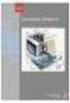 Computerens Anatomi Planlægning af kommunikationsvalg og medieprodukt. Vi startede med at snakke om modtager, afsender og budskab og blev enige om at det skulle være simpelt for at få modtagernes interesse.
Computerens Anatomi Planlægning af kommunikationsvalg og medieprodukt. Vi startede med at snakke om modtager, afsender og budskab og blev enige om at det skulle være simpelt for at få modtagernes interesse.
OS Update. Program. Brugervejledning. (ClassPad OS version 2.20) Til ClassPad 300/ClassPad 300 PLUS RJA510188-4
 Til ClassPad 300/ClassPad 300 PLUS De OS Update (ClassPad OS version 2.20) Program Brugervejledning RJA510188-4 http://world.casio.com/edu/ http://classpad.net/ Programmet OS Update Programmet OS Update
Til ClassPad 300/ClassPad 300 PLUS De OS Update (ClassPad OS version 2.20) Program Brugervejledning RJA510188-4 http://world.casio.com/edu/ http://classpad.net/ Programmet OS Update Programmet OS Update
Plantronics DA80 lydprocessor. Brugervejledning
 Plantronics DA80 lydprocessor Brugervejledning Indhold Velkommen 3 Strøm 4 Plantronics Spokes-software 5 Installer Plantronics Hub 5 Start Hub 5 Hub-faner 5 Brug dit headset 6 Besvar, afslut og foretag
Plantronics DA80 lydprocessor Brugervejledning Indhold Velkommen 3 Strøm 4 Plantronics Spokes-software 5 Installer Plantronics Hub 5 Start Hub 5 Hub-faner 5 Brug dit headset 6 Besvar, afslut og foretag
Installationsguide. Router Tilgin HG13xx serien. Fiberbredbånd TV Telefoni
 Installationsguide Router Tilgin HG13xx serien Fiberbredbånd TV Telefoni Kære Kunde Tillykke med dit nye Waoo! produkt. Det er vigtigt, at du læser nedenstående inden, du begynder at bruge din router.
Installationsguide Router Tilgin HG13xx serien Fiberbredbånd TV Telefoni Kære Kunde Tillykke med dit nye Waoo! produkt. Det er vigtigt, at du læser nedenstående inden, du begynder at bruge din router.
Pinnacle Studio Titler
 Pinnacle Studio Titler En enkel titel Du kan starte med at oprette en titel, så skal du blot klikke på "T"-ikonet i venstre side af medie vinduet og dine indsatte medieklip vil blive erstattet af et udvalg
Pinnacle Studio Titler En enkel titel Du kan starte med at oprette en titel, så skal du blot klikke på "T"-ikonet i venstre side af medie vinduet og dine indsatte medieklip vil blive erstattet af et udvalg
7. Indstilling af den trådløse forbindelse i Windows XP
 7. Indstilling af den trådløse forbindelse i Windows XP Gør klar til indstilling Når du skal i gang med at konfigurere den computer, der skal væres trådløs, er det en god idé at bevare kabelforbindelsen
7. Indstilling af den trådløse forbindelse i Windows XP Gør klar til indstilling Når du skal i gang med at konfigurere den computer, der skal væres trådløs, er det en god idé at bevare kabelforbindelsen
Din brugermanual NOKIA 6630 http://da.yourpdfguides.com/dref/822852
 Du kan læse anbefalingerne i brugervejledningen, den tekniske guide eller i installationsguiden. Du finder svarene til alle dine spørgsmål i i brugermanualen (information, specifikationer, sikkerhedsråd,
Du kan læse anbefalingerne i brugervejledningen, den tekniske guide eller i installationsguiden. Du finder svarene til alle dine spørgsmål i i brugermanualen (information, specifikationer, sikkerhedsråd,
895 Harmony-fjernbetjening. Brugervejledning, version 1.0
 895 Harmony-fjernbetjening Brugervejledning, version 1.0 Indhold INTRODUKTION... 1 BLIV DUS MED DIN HARMONY-FJERNBETJENING... 2 KONFIGURATIONSPROCESSEN... 3 BRUG AF HARMONY-FJERNBETJENINGEN... 4 BRUG AF
895 Harmony-fjernbetjening Brugervejledning, version 1.0 Indhold INTRODUKTION... 1 BLIV DUS MED DIN HARMONY-FJERNBETJENING... 2 KONFIGURATIONSPROCESSEN... 3 BRUG AF HARMONY-FJERNBETJENINGEN... 4 BRUG AF
Drev. Brugervejledning
 Drev Brugervejledning Copyright 2006 Hewlett-Packard Development Company, L.P. Oplysningerne indeholdt heri kan ændres uden varsel. De eneste garantier for HP's produkter og serviceydelser er angivet i
Drev Brugervejledning Copyright 2006 Hewlett-Packard Development Company, L.P. Oplysningerne indeholdt heri kan ændres uden varsel. De eneste garantier for HP's produkter og serviceydelser er angivet i
Nokia C110/C111 Kort til trådløst LAN Installationsvejledning
 Nokia C110/C111 Kort til trådløst LAN Installationsvejledning OVERENSSTEMMELSESERKLÆRING Vi, NOKIA MOBILE PHONES Ltd, erklærer som eneansvarlige, at produkterne DTN-10 og DTN-11 er i overensstemmelse med
Nokia C110/C111 Kort til trådløst LAN Installationsvejledning OVERENSSTEMMELSESERKLÆRING Vi, NOKIA MOBILE PHONES Ltd, erklærer som eneansvarlige, at produkterne DTN-10 og DTN-11 er i overensstemmelse med
Vejledning til netværkskommunikation Evo Desktop-familien Evo-arbejdsstationfamilien
 b Vejledning til netværkskommunikation Evo Desktop-familien Evo-arbejdsstationfamilien Dokumentets bestillingsnr.: 177922-084 Maj 2002 Denne vejledning indeholder beskrivelser af og vejledning i brug af
b Vejledning til netværkskommunikation Evo Desktop-familien Evo-arbejdsstationfamilien Dokumentets bestillingsnr.: 177922-084 Maj 2002 Denne vejledning indeholder beskrivelser af og vejledning i brug af
Advarsel 1. 1.1 Samling. 2. 1.5 Fysisk beskrivelse af Synergy.. 6. 1.5.1 SmartView Synergy standard 6. 1.5.2 Bag Panel. 7. 1.5.3 Brug af Læse Bord..
 On Sight Vision ApS Leif Holde Tlf.: 4117 2140 Indholdsfortegnelse: Advarsel 1 1.1 Samling. 2 1.5 Fysisk beskrivelse af Synergy.. 6 1.5.1 SmartView Synergy standard 6 1.5.2 Bag Panel. 7 1.5.3 Brug af Læse
On Sight Vision ApS Leif Holde Tlf.: 4117 2140 Indholdsfortegnelse: Advarsel 1 1.1 Samling. 2 1.5 Fysisk beskrivelse af Synergy.. 6 1.5.1 SmartView Synergy standard 6 1.5.2 Bag Panel. 7 1.5.3 Brug af Læse
SMART Ink 3.0 BRUGERVEJLEDNING FOR MAC OS X-OPERATIVSYSTEMSOFTWARE
 SMART Ink 3.0 BRUGERVEJLEDNING FOR MAC OS X-OPERATIVSYSTEMSOFTWARE Meddelelse om varemærker SMART Ink, SMART Meeting Pro, smarttech, SMART-logoet og alle SMART-sloganer er varemærker eller registrerede
SMART Ink 3.0 BRUGERVEJLEDNING FOR MAC OS X-OPERATIVSYSTEMSOFTWARE Meddelelse om varemærker SMART Ink, SMART Meeting Pro, smarttech, SMART-logoet og alle SMART-sloganer er varemærker eller registrerede
Skrivebordet Windows 10
 Få adgang til Stifinder, Indstillinger og andre apps, du bruger ofte, i venstre side af menuen Start. Hvis du vil se alle dine apps og programmer, skal du vælge Alle apps. Vises der en pil til højre for
Få adgang til Stifinder, Indstillinger og andre apps, du bruger ofte, i venstre side af menuen Start. Hvis du vil se alle dine apps og programmer, skal du vælge Alle apps. Vises der en pil til højre for
